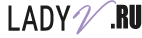Как подключить вай-фай роутер?

Если у вас в квартире проживает несколько человек и каждого из них есть устройство, способное совершать выход в интернет, то вам просто необходимо установить вай-фай роутер. Он поможет обеспечить доступ имеющихся гаджетов в сеть, без прокладывания проводов по всем комнатам.
Чтобы у вас в доме появился беспроводной интернет, необходимо правильно подключить вай-фай роутер, а как это сделать, узнаете из этой статьи.
Пошаговое подключение роутера
Первое, что обязательно следует сделать - это узнать у техподдержки своего провайдера, какую они рекомендуют купить модель, чтобы не возникло проблем с получением сигнала. Приобретя порекомендованный роутер или сделав выбор самостоятельно, его необходимо подключить. Если вы вообще не разбираетесь в компьютерах, то лучше пригласить специалиста из фирмы, предоставляющей вам эту услугу. Но и самому это сделать несложно.
Практически у всех моделей роутеров подключения к компьютеру и источнику интернета (модему, проводу и т.д.) проходит одинаково:
- С помощью встроенного кабеля подключаем роутер к питанию.
- В гнездо «internet» вставляем провод, подающий вам интернет.
- В любое свободное гнездо вставляем кабель-патчкорд и соединяем его с компьютером (это делается через разъем сетевой карты).
Так как свободными остаются еще 3 гнезда, то к роутеру можно подключить еще 3 устройства на ваш выбор: ноутбук, телевизор, принтер, нетбук и т.д. Более маленькие устройства, такие как планшет или смартфон, лучше подключать к интернету уже через вай-фай.
Как подключить роутер к интернету?
Соединив все устройства, чтобы можно было пользоваться беспроводным интернетом, необходимо настроить вай-фай роутер.
В некоторых случаях обнаружение беспроводной сети происходит автоматически. В этом случае, чтобы получить доступ к Интернету, следует сделать так:
- Нажать на значок, обозначающий беспроводные подключения (он находится в правом углу панели задач).
- В открывшемся диалоговом окне найти и выбрать двойным нажатием левой кнопки на мышке интересующую нас сеть.
- В окошке ввести имеющийся у вас ключ безопасности и нажать «Ок».
Увидеть, что подключение к интернету роутера прошло успешно, можно по тому же значку. Цвет палочек должен поменяться на зеленый.
Если автоматического подключения не произошло, и ваша сеть не определилась после нажатия на кнопку, которая расположена на панели задач, необходимо поступить так:
- Нажать правой кнопкой мыши на этот же значок.
- Выбрать «Центр управления сетями и общим доступом».
- Кликаем на «Изменения параметров адаптера».
- Нажимаем правой кнопкой мыши на «Подключение по локальной сети».
- В открывшемся диалоговом окне выбираем «Свойства».
- В выпавшем окошке отмечаем «Протокол Интернета версии 4 (ТСР/IPv4)», а напротив «Протокол Интернета версии 6 (ТСР/IPv6)» галочку убираем, нажимаем «Свойства», а потом «ОК».
- Ставим галочку напротив «Получить IP-адрес автоматически» и «Получить DNS-сервера автоматически», а потом нажимаем «ОК».
Для дальнейшего использования вай-фай сети у вас дома, дост аточно один раз вписать пароль доступа во всех устройствах, которые будут подключаться к интернету. Потом, при каждом включении их, это будет происходить автоматически.
аточно один раз вписать пароль доступа во всех устройствах, которые будут подключаться к интернету. Потом, при каждом включении их, это будет происходить автоматически.
Иногда возникает необходимость подключения двух роутеров одновременно. Это делают в том случае, когда необходимо увеличить площадь зоны доступа вай-фая. Их соединяют последовательно двумя способами: с помощью провода или беспроводной связи.
Т.к. вы заинтересованы в подключении беспроводного интернета, обратите внимание на такую новинку как телевизор с wi-fi.